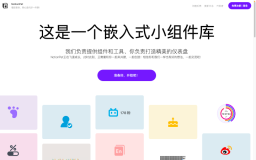博客地址:http://blog.csdn.net/FoxDave
本篇我们来讲述一下关于SharePoint中我的网站(My Sites)相关的东西。
我的网站是SharePoint 2013中面向终端用户(End User)的平台,在2013版本中它是SharePoint功能中社交模块的集中体现。
我的网站为用户提供了丰富的社交网络和协作功能,这些功能允许用户与组织中的人员浏览和共享兴趣、计划、业务关系、内容及其他数据。
我的网站使用户可以轻松地共享关于自己及其工作的信息,这种信息共享可以鼓励合作,构建并传播专业知识,并将相关内容提供给需要的人员。部署我的网站后,用户即可访问自己的“我的网站”,方法是单击SharePoint网站页面右上角自己的姓名,然后单击“关于我”。用户可以单击新闻源中的任何照片或姓名以查看该用户的“我的网站”配置文件。
当我们安装完SharePoint Server并初始化80端口的Web应用程序之后,一切都为我们规划好了,直接拿来就可以用,但是我们会删掉它~,如下图所示,将/my的我的网站这个网站集删除,过程不表,删除完之后只剩下一个根网站集。删除之后点击右上角的关于我,会报404错误。
首先要考虑的一个问题就是,将我的网站宿主网站集放到哪个Web应用程序中,微软建议创建一个单独的专用的Web应用程序来作为我的网站宿主网站集的载体,当然你也可以创建到现有的网站集中。
这里我们创建一个新的Web应用程序,等到所有做完之后,我们将替换掉现有的我的网站配置。当然,微软也是这么建议的。
管理中心->应用程序管理->管理Web应用程序
新建一个Web应用程序,端口什么的随便了。
我这里一般会将ContentDB的名称最后面的GUID替换成端口号,这样比较好辨认,点击确定按钮创建Web应用程序,稍后片刻。
创建完成之后直接点击链接创建网站集,模版选择企业标签下面的我的网站宿主。
稍等片刻创建完成,宿主网站集就创建好了。
回到Web应用程序管理,点击我们刚创建的Web应用程序,点击上面的“管理路径”按钮,添加我们自己的路径如myclass。
点击自助式网站创建,配置自助建站。
准备工作基本完成,接下来我们配置管理服务应用程序。
管理中心->应用程序管理->管理服务应用程序,点进去,再点击User Profile Service Application。点击设置“我的网站”。
填写我的网站宿主位置和个人网站位置。
完成之后我们回到80端口的网站点击关于我,可以看到端口已经位于88上了。
在管理中心查看88端口的Web应用程序下的网站集列表,可以看到用户的个人网站集被自动创建了。
参考资料
在 SharePoint Server 2013 中配置“我的网站”